Содержание
Хотя вы можете подключить большинство проводных гарнитур к консоли PS4, в случае Bluetooth-наушников все не так просто. Наушники должны быть совместимы с приставкой и сертифицированы самой Sony, а подобного рода гаджеты, как вы понимаете, стоят довольно дорого. Однако способы обойти это ограничение есть.
Обходные пути, которые имеются, не потребуют от вас особых финансовых затрат, но понадобится кое-какое дополнительное оборудование. Благо, это оборудование есть, наверное, дома у каждого из нас.
Способ 1. Используйте приложение Remote Play
Это самый простой метод из возможных. Sony выпустило приложение Remote Play, доступное на как Android, так и для iOS. Только учтите, что в случае с устройствами от Apple ваш смартфон должен иметь версию операционной системы не ниже iOS 13. Для Зеленого Робота все попроще — минимальная версия для работы Remote Play — Android 5.0.
- Шаг 1: Загрузите и установите приложение Remote Play из App Store или Google Play Store для вашего смартфона.
- Шаг 2: Убедитесь, что функция удаленного воспроизведения активирована на вашей системе PS4. Вы можете проверить это, перейдя в пункт «Настройки» > «Настройки удаленного воспроизведения» > установите флажок на пункте «Включить удаленное воспроизведение на вашей системе PS4». Теперь откройте приложение Remote Play и зарегистрируйте устройство в своем аккаунте PSN. Введите учетные данные PSN на странице входа в систему и дождитесь завершения всего процесса. Вы также можете зарегистрироваться вручную, введя код, отображаемый на вашей системе PS4. Перейдите в «Настройки» > «Настройки подключения удаленного воспроизведения» > «Добавить устройство» > «Код». Введите этот код в приложение Remote Play и нажмите «Регистрация».
- Шаг 3: Ваше устройство автоматически подключится к PS4, и вы сможете увидеть дисплей и элементы управления на экране смартфона.
Шаг 4: Теперь просто подключите AirPods и контроллер от PS4 к смартфону, перейдя в настройки Bluetooth вашего устройства.</li></ul>
Этот метод не является безупречным, так как, сами понимаете, вы играете на своей системе не напрямую, а посредством удаленного воспроизведения, что не совсем удобно.
Способ 2. Используйте ПК или ноутбук
Большинство телевизоров оснащены аудиовыходами. В зависимости от модели телевизора, он может иметь разные аудиовыходы. Но самый распространенный — это 3,5-мм разъем. Поэтому нам потребуется кабель Aux. Подключите один его конец к телевизору, а другой — к компьютеру.
Теперь откройте «Панель управления» на вашем компьютере и войдите в настройки звука. ПК покажет вам все устройства, подключенные к компьютеру, включая телевизор, который мы только что подключили. Он будет определяться как «внешний микрофон». Это нормально. Так и должно быть.
Щелкните правой кнопкой мыши на этом «микрофоне» в списке и выберите функцию «Настройки». Далее вам нужно выбрать вкладку «Прослушивание» и поставить галочку напротив пункта «Прослушивать это устройство». Теперь ваш компьютер будет воспроизводить звук, который исходит от телевизора. Далее дело за малым — вам всего лишь осталось подключить Bluetooth-наушники к компьютеру и наслаждаться игрой.
Любители игр на приставках часто спрашивают, как подключить блютуз наушники к PS4 и PS3. Благодаря встроенному модулю Bluetooth, коммутация двух девайсов не вызывает трудностей. Главное — следовать нескольким простым инструкциям. Рассмотрим их более подробно в статье.
Подключение Bluetooth-наушников к PS4
Для начала рассмотрим, как подключить беспроводные наушнике к PS4 — приставке, которая отличается лучшим функционалом и более высоким качество графики. Алгоритм действий такой:
- Включите питание девайса и войдите в Меню.
- Перейдите в раздел Параметры, а после этого Параметры дополнительных устройств.
- Войдите в управление блютуз.
- Дождитесь подключения оборудования к системе.
- Введите код, который запросит оборудование (как правило, это 0000).
- Ждите, пока процесс коммутации закончится.
- Вернитесь в раздел Параметры дополнительных устройств.
- Жмите Настройки аудиоустройств.
- Поменяйте функции ввода-вывода.
Из перечня, который появится возле пунктов, найдите блютуз наушники и укажите системе, что их нужно подключить к PS4 по умолчанию.
В процессе регистрации помните, что код доступа может не потребоваться. В таком случае следуйте указанием в меню.
Перед тем как подключить Bluetooth наушники к PS4, вспомните, сколько устройств уже коммутировано с приставкой. Если регистрация не возможна из-за достижения лимита, выберите ненужные устройства и отмените привязку. Для этого жмите Опции, а после этого кликните на Забыть устройства. Дополнительные сведения по применению модуля Bluetooth можно найти в инструкции по эксплуатации.
Подключение Bluetooth-наушников к PS3
Как и PS4, система PS3 оборудована встроенным модулем Bluetooth, что позволяет подключить блютуз наушники. Это значит, что при выполнении некоторых действий можно вывести звук на гарнитуру с помощью беспроводного соединения.
Чтобы подключить Bluetooth наушники к PS3, включите приставку и войдите в меню. Далее сделайте такие шаги:
- Найдите Параметры и перейдите в Настройку аксессуаров.
- Найдите раздел Управление устройствами Bluetooth.
- Жмите кнопку Регистрация … BT.
- Включите блютуз наушники и проделайте операции по подключению с учетом инструкции. На некоторых девайсах нужно нажать и удерживать кнопку до момента включения Bluetooth.
- Перейдите к разделу синхронизации. Для этого найдите опцию Начать сканирование. Система находит девайс с включенным блютуз (если он действует в определенном диапазоне).
- Найдите наушники, которые нужно подключить к PS3.
- В окне ввода ПИН-кода указывайте четыре цифры. Как вариант, их можно найти в Сети или ввести стандартные комбинации (0000, 1234).
На этом процесс работы окончен. Зная, как подключить блютуз наушники к PS3, можно быстро перенести звук на девайс. После нахождения нужной гарнитуры вернитесь к пункту Настройки аксессуаров, найдите функцию Параметры аудиоустройства и войдите в функцию устройства вывода. Там укажите название блютуз наушников. Аналогичные действия делайте в разделе Устройства ввода.
Особые советы по подключению: это нужно знать
Как видно из приведенной статьи, подключить блютуз наушники к PS4 или PS3 не составляет труда. Но нужно помнить следующие моменты:
- Вопрос совместимости. Для начала уточните версию Bluetooth, которая приведена в описании к блютуз гарнитуре. Она должна быть от 2.0 и выше. Если эта цифра ниже, подключить девайс не получится. Оптимальный вариант — применение гарнитуры Сони, которая создана под консоль.
- Рассмотренным выше способом можно подключить блютуз наушники к приставкам PS3 или PS4. При этом получить полный функционал не выйдет. Иными словами, пользователь будет слышать только разговоры в чатах и меню, но игровой звук будет идти с ТВ.
Чтобы решить вопрос, нужно подключить блютуз наушники к ТВ. Здесь доступны такие варианты:
- с помощью встроенного блютуз в ТВ;
- через шнур на 3.5 мм;
- с помощью блютуз ресивера;
- через USB-адаптер.
Наибольшего внимания заслуживает два последних варианта, которым уделим особое внимание.
Чтобы подключить блютуз наушники через ресивер, сделайте такие шаги:
- Соедините приставку к ТВ с помощью кабеля HDMI через разъем.
- Подключите консоль через специальное гнездо.
- Соедините ресивер и приставку путем нажатия кнопки Включения и удержания в течение нескольких секунд.
- После получения ожидаемого результата выключите блок и плойку.
- Отключите блок, долго удерживая кнопку Мощность.
- Повторите действие, которое было сделано выше. Питающий индикатор начнет мигать в момент, когда передатчик переходит в режим сопряжения.
- Подключите гарнитуру блютуз. Если все прошло хорошо, появляется специальный звук.
Некоторые модели ТВ находят наушники в автоматическом режиме, что позволяет сэкономить время на самостоятельной активации аудио выхода. Если этой опции не предусмотрено, войдите в настройки ТВ, а в меню найдите порт, к которому подсоединен блок. После этого активируйте его. Если все правильно подключить, из блютуз наушников выходит звук от PS3 или PS4, в том числе по игре.
Еще один вариант — подключение звука с помощью адаптера (соединяется в качестве обычного кабеля USB). Здесь алгоритм такой:
- подключите адаптер ко входу консоли;
- запустите режим соединения;
- войдите в меню приставки и найдите раздел Настройки;
- в приведенном перечне найдите Устройства, а после этого Аудиоустройства;
- в последнем разделе найдите Устройство вывода звука с помощью наушников USB;
- ищите графу Выход на устройство, а после Все звуки;
- подключите гарнитуру к Dualshock.
Теперь проверьте наличие звука. Учтите, что с помощью адаптера USB не получится передавать голосовые сообщения во время игры. Для общения с другими геймерами придется использовать джойстик.
Итоги
Теперь вы знаете, можно ли подключить беспроводные наушники к ПС4 или ПС3, и как это сделать правильно. Учтите, что подключение блютуз гарнитуры напрямую не дает ожидаемых результатов. Чтобы услышать музыку игры, необходимо покупать дополнительные устройства, подключаться к модулю Bluetooth ТВ или соединять наушники обычным проводом.
Как подключить второй джойстик к PS4?
Большинство людей, которые имеют PS4, рано или поздно задаются вопросом о том, как подключить к игровой приставке второй джойстик. Активировать второй геймпад достаточно просто, сделать это можно самостоятельно за несколько минут. Основные способы подключения необходимо рассмотреть подробнее.
Способ подключения через USB
При наличии оригинальных DualShock 4, можно играть не подключая провода. Однако, проводной способ регистрации и настройки геймпада имеет место быть. Процедура подключения:
- Включить
- Микроконнектор на кабеле присоединить к джойстику. Для этого не его обратной стороне расположен порт microUSB.
- Другой конец кабеля подключить к приставке.
- Нажать на кнопку PS. Держать ее примерно 3 секунды.
- На экране должно появиться окно регистрации нового джойстика. После завершения регистрации, кабель можно отключить, начать играть.
С помощью описанного выше способа можно зарегистрировать в приставке несколько контроллеров.
Если же джойстик не оригинальный, порядок действий изменяется:
- Включить игровую приставку.
- Подключить кабель, который шел в комплекте к геймпадом к самому джойстику и приставке.
- Найти кнопку PS на контроллере (если ее нет, должен быть аналог). Подождать несколько секунд.
Чтобы продолжать пользоваться геймпадом, кабель отключать нельзя.
Подключение джойстика без провода
Для того, чтобы подключить и играть через оригинальный геймпад без кабеля, необходимо выполнить несколько простых действий:
- Включить приставку, через главное меню зайти во вкладку “Свойства”, отсюда перейти в “Устройства”, кликнуть по группе “Устройства Bluetooth”.
- На подключаемом джойстике одновременно зажать 2 кнопки – PS, SHARE. Удерживать комбинацию не менее 10 секунд.
Если все сделать правильно, на экране должен появиться второй контроллер, который можно выбрать и добавить в список активных.
На самом деле, никаких трудностей возникнуть недолжно. Теперь вы точно знаете, как подключить второй джойстик к PS4.
Используемые источники:
- https://drinkplaylove.ru/specmaterialy/kak-podkljuchit-airpods-i-drugie-bluetooth-naushniki-k-playstation-4/
- https://4gltee.ru/kak-podcliuchit-bluetooth-naushniki-k-ps4/
- https://pay-day.ru/zhelezo/kak-podklyuchit-vtoroy-dzhoystik-k-ps4-instruktsiya-po-podklyucheniyu-geympada/

 Как подключить ps4 к ноутбуку через hdmi
Как подключить ps4 к ноутбуку через hdmi
 Как подключить блютуз наушники к PS4 и PS3: рабочие инструкции
Как подключить блютуз наушники к PS4 и PS3: рабочие инструкции
 Как подключить беспроводные блютуз наушники к PS4 через Bluetooth, джойстик и USB
Как подключить беспроводные блютуз наушники к PS4 через Bluetooth, джойстик и USB



 Как настроить PS4 и интернет, подключение телевизора
Как настроить PS4 и интернет, подключение телевизора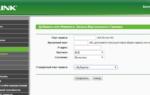 10 лайфхаков для владельцев PS4. Все, что вы не знали о своей приставке
10 лайфхаков для владельцев PS4. Все, что вы не знали о своей приставке Нет звука в наушниках на телефоне: 10 советов тем, у кого пропал звук
Нет звука в наушниках на телефоне: 10 советов тем, у кого пропал звук Как включить Bluetooth в Windows 10 и использовать его на полную?
Как включить Bluetooth в Windows 10 и использовать его на полную?